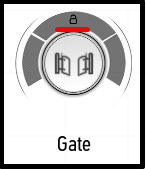Translations:Managing the Items/5/ru
Длительное нажатие на значок элемента позволит вам просмотреть историю (см. История).
Диммер
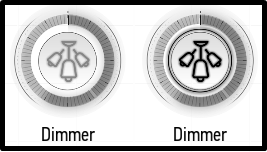
Диммер — это лампа с регулируемой яркостью. Включается и выключается однократным нажатием на элемент. Чтобы изменить яркость, нажмите на элемент дважды. Появится ползунок, с помощью которого можно установить желаемую яркость (см. скриншот ниже).
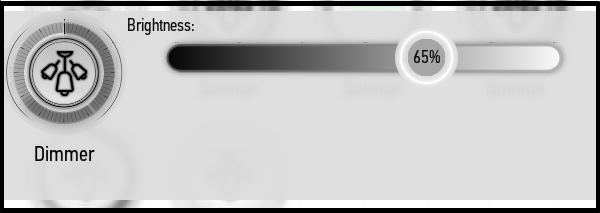
Вы также можете изменить яркость, перетащив синюю шкалу по контуру значка элемента:
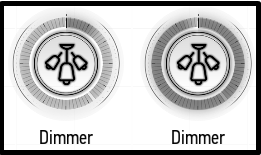
Диммер может дополнительно иметь регулировку цветовой температуры и/или баланса белого. На скриншотах ниже диммеры имеют эти регулировки по отдельности и вместе.
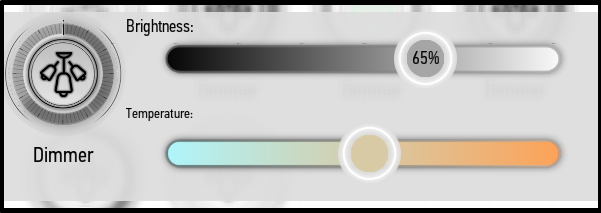
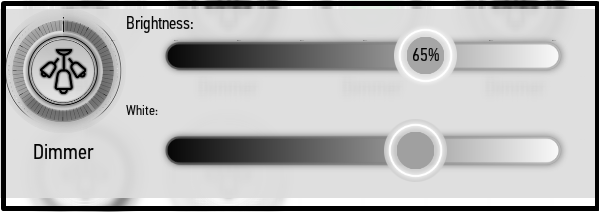
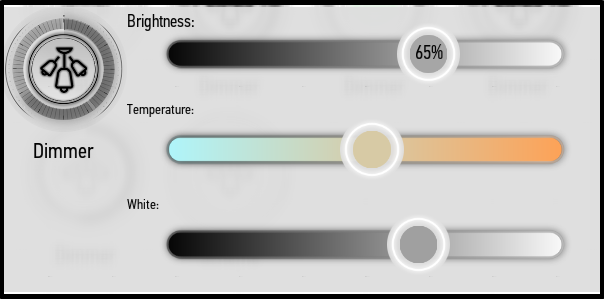
RGB
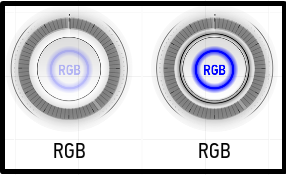
RGB-подсветка может менять яркость и цвет. Она включается и выключается однократным нажатием на элемент. Если вы хотите изменить цвет и яркость подсветки, нажмите на элемент дважды. На экране появится палитра (см. скриншот ниже). Вы можете использовать большую круглую палитру, чтобы выбрать нужный оттенок. Горизонтальный ползунок под ней позволяет установить желаемую яркость. На нижней панели представлены основные цвета для быстрого переключения.
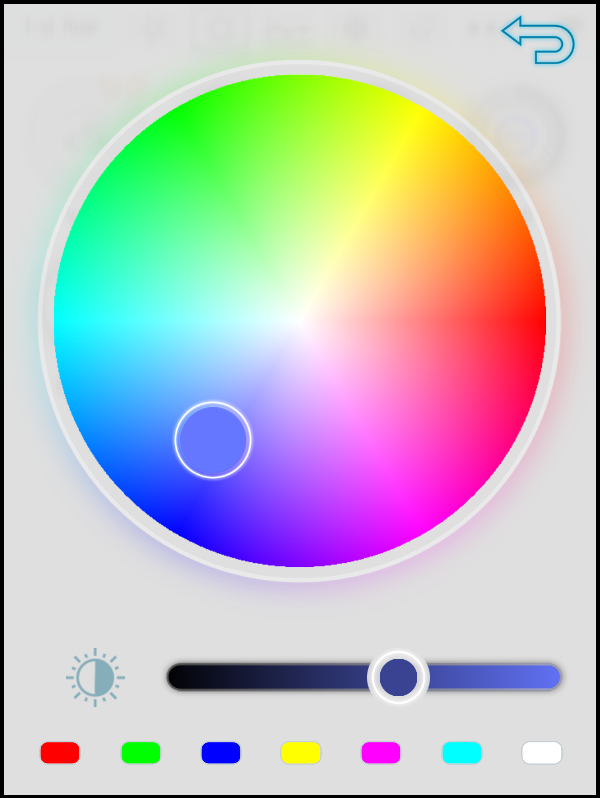
Как и диммер, RGB-подсветка может иметь дополнительную регулировку цветовой температуры и баланса белого:
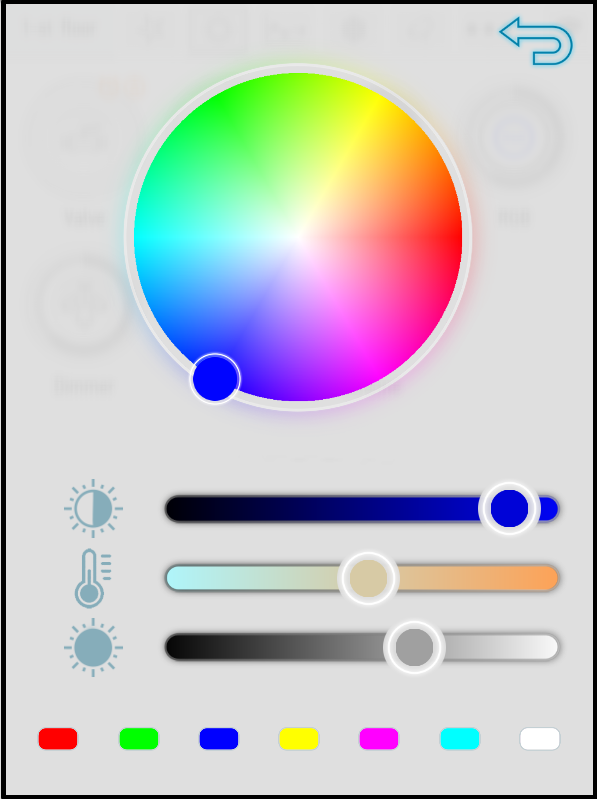
Жалюзи
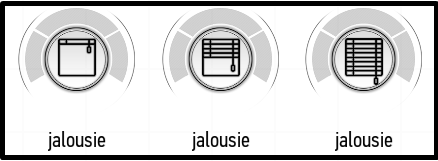
В приложении Larnitech вы можете закрывать, открывать и останавливать жалюзи. Пиктограмма элемента отображает текущее состояние жалюзи — полностью открыты, в среднем положении, полностью закрыты (см. скриншот выше).
Если подключены однополюсные жалюзи, значок всегда будет отображать среднее положение независимо от положения жалюзи.
Нажмите на элемент, чтобы открыть доступные функции. Кнопка с изображением закрытого замка закрывает жалюзи; кнопка с изображением открытого замка открывает жалюзи.
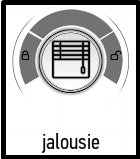
После выбора функции жалюзи начнут открываться или закрываться, на кнопке включается соответствующая анимация. В любой момент вы можете остановить закрытие или открытие с помощью кнопки, расположенной в верхней части элемента (см. скриншот ниже).
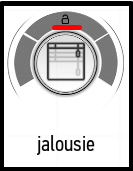
Ворота
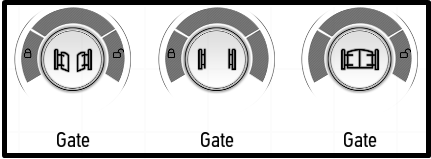
Чтобы закрыть или открыть ворота, нажмите на кнопку элемента и выберите нужную функцию слева или справа от кнопки: нажатие на значок с изображением открытого замка откроет ворота, а нажатие на значок с изображением закрытого замка закроет ворота.
Если подключены однополюсные ворота, значок всегда будет отображать среднее положение независимо от положения ворот.
Вы можете в любое время остановить процесс открытия или закрытия с помощью кнопки в верхнем секторе элемента.